- Όλοι έχουμε συνδέσει κάποια στιγμή το iPhone μας με τον υπολογιστή, αλλά αρκετοί χρήστες έχουν αναφέρει ότι τα Windows 11 δεν αναγνωρίζουν το iPhone τους.
- Για να διορθώσετε το πρόβλημα, ελέγξτε τη σύνδεση, παρέχετε την απαιτούμενη άδεια, ενημερώστε την εφαρμογή iTunes, μεταξύ άλλων μεθόδων που αναφέρονται παρακάτω.
- Επίσης, ανακαλύψτε τις καλύτερες εφαρμογές για την προβολή της οθόνης του iPhone σας σε έναν υπολογιστή με Windows.
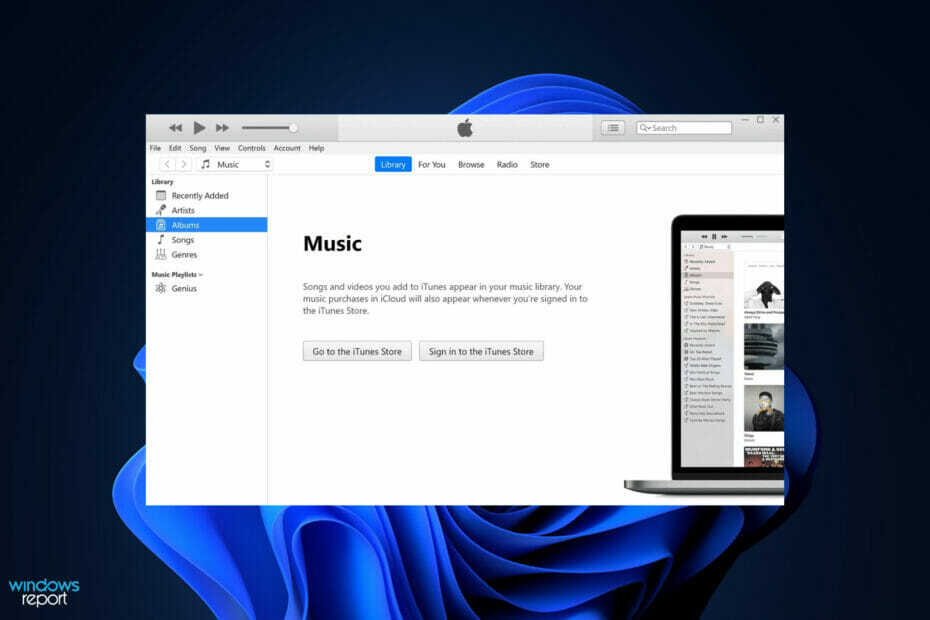
ΧΕΓΚΑΤΑΣΤΑΣΗ ΚΑΝΟΝΤΑΣ ΚΛΙΚ ΣΤΟ ΑΡΧΕΙΟ ΛΗΨΗΣ
Αυτό το λογισμικό θα επιδιορθώσει κοινά σφάλματα υπολογιστή, θα σας προστατεύσει από απώλεια αρχείων, κακόβουλο λογισμικό, αποτυχία υλικού και θα βελτιστοποιήσει τον υπολογιστή σας για μέγιστη απόδοση. Διορθώστε προβλήματα υπολογιστή και αφαιρέστε τους ιούς τώρα με 3 εύκολα βήματα:
- Κατεβάστε το Restoro PC Repair Tool που συνοδεύεται από πατενταρισμένες τεχνολογίες (διαθέσιμο δίπλωμα ευρεσιτεχνίας εδώ).
- Κάντε κλικ Εναρξη σάρωσης για να βρείτε ζητήματα των Windows που θα μπορούσαν να προκαλούν προβλήματα στον υπολογιστή.
- Κάντε κλικ Φτιάξ'τα όλα για να διορθώσετε ζητήματα που επηρεάζουν την ασφάλεια και την απόδοση του υπολογιστή σας
- Το Restoro έχει ληφθεί από 0 αναγνώστες αυτόν τον μήνα.
Συχνά συνδέουμε τα iPhone μας σε έναν υπολογιστή, γενικά για να μεταφέρουμε φωτογραφίες ή σε ορισμένες περιπτώσεις για να αντιμετωπίσουμε σφάλματα. Αλλά, τι κάνετε εάν τα Windows 11 δεν αναγνωρίζουν το iPhone σας;
Η αδυναμία σύνδεσης και των δύο συσκευών αποτελεί σημαντικό εμπόδιο για τους χρήστες και θα βρείτε πολλά φόρουμ στον ιστό όπου οι χρήστες παραπονούνται για το ίδιο. Ένας κοινός παράγοντας σε όλα αυτά τα φόρουμ είναι ότι πουθενά δεν θα βρείτε μια αξιόπιστη και αποτελεσματική προσέγγιση αντιμετώπισης προβλημάτων.
Επομένως, αφιερώσαμε αυτόν τον οδηγό για να σας βοηθήσουμε να κατανοήσετε γιατί τα Windows 11 δεν αναγνωρίζουν το iPhone σας και να σας καθοδηγήσουμε στις επιδιορθώσεις για το πρόβλημα.
Γιατί τα Windows 11 δεν αναγνωρίζουν το iPhone μου;
Δεδομένου ότι αυτή η κατάσταση περιλαμβάνει δύο συσκευές, τα προβλήματα με οποιαδήποτε από αυτές μπορεί να οδηγήσουν στο να μην αναγνωρίζουν τα Windows 11 το iPhone. Έτσι, θα πρέπει να καταβάλετε σχεδόν διπλάσια προσπάθεια. Έχουμε παραθέσει μερικά από τα κοινά ζητήματα που προκαλούν το πρόβλημα:
- Εσφαλμένες συνδέσεις
- Δεν έχουν χορηγηθεί κρίσιμα δικαιώματα
- Ξεπερασμένοι οδηγοί
- Εκτέλεση παλαιότερης έκδοσης του iTunes
Τώρα, που έχετε μια βασική κατανόηση των υποκείμενων αιτιών, είστε σε πολύ καλύτερη θέση για την αντιμετώπιση του σφάλματος.
Τι κάνω εάν τα Windows 11 δεν αναγνωρίζουν το iPhone μου;
1. Ελέγξτε τη σύνδεση μεταξύ των συσκευών

Η κύρια προσέγγισή σας όταν αντιμετωπίζετε ζητήματα σύνδεσης θα πρέπει να είναι να ελέγξετε εάν είναι ελαττωματικά. Βεβαιωθείτε ότι το καλώδιο είναι σωστά συνδεδεμένο και στις δύο άκρες, στο σύστημα Windows 11 και στο iPhone.
Ακόμα καλύτερα, αποσυνδέστε τα και μετά επανασυνδέστε τα σταθερά.
Επίσης, ελέγξτε για τυχόν ζημιές στα καλώδια ή τις θύρες. Ελέγξτε εάν το ίδιο καλώδιο μπορεί να φορτίσει το iPhone σας. Εάν ναι, συνεχίστε με τις μεθόδους που αναφέρονται παρακάτω, αλλά αν δεν το κάνει, δοκιμάστε να χρησιμοποιήσετε άλλο καλώδιο και τώρα θα λειτουργήσει.
2. Βεβαιωθείτε ότι το iPhone σας είναι ξεκλείδωτο και παρέχετε τα απαραίτητα δικαιώματα
- Διατηρήστε το iPhone σας ξεκλείδωτο και, στη συνέχεια, συνδέστε το στον υπολογιστή Windows 11.
- Παρακέντηση Εμπιστοσύνη στην προτροπή που εμφανίζεται στο δικό σας iPhone οθόνη.
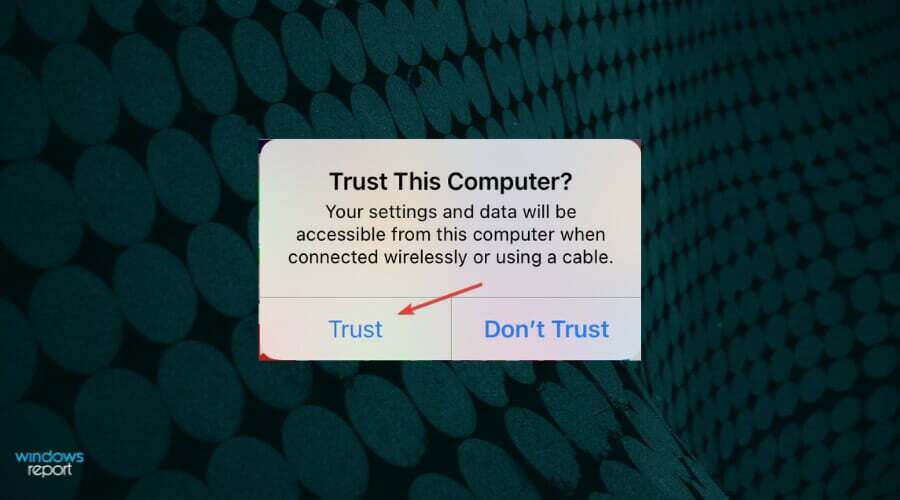
- Τώρα, εισάγετε το δικό σας Κωδικός πρόσβασης iPhone για να δημιουργήσετε μια σύνδεση μεταξύ των δύο συσκευών.
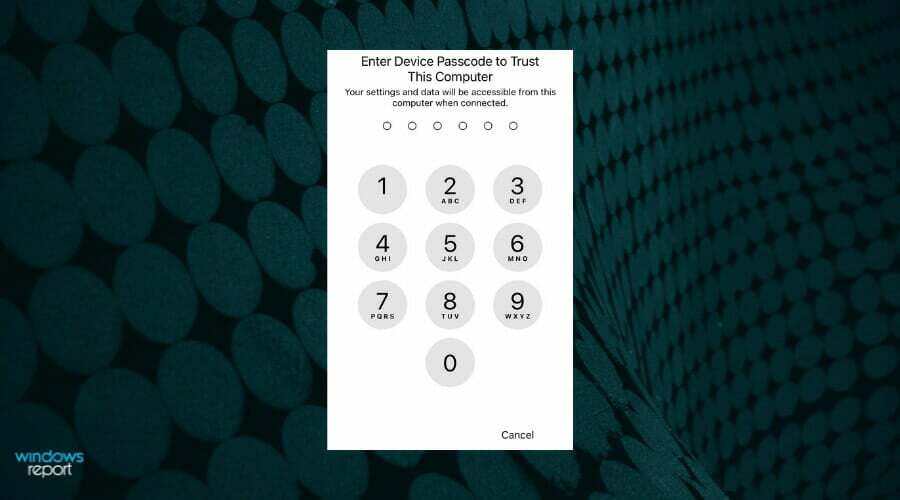
Κάθε φορά που συνδέετε το iPhone σας στον υπολογιστή, πρέπει να παραχωρηθούν ορισμένα δικαιώματα και να ολοκληρωθεί μια διαδικασία ελέγχου ταυτότητας. Εάν η οθόνη είναι απενεργοποιημένη, είναι πιθανό να χάσετε την ειδοποίηση.
Αφού ακολουθήσετε τα βήματα που αναφέρονται παραπάνω, τα Windows 11 θα πρέπει τώρα να αναγνωρίζουν το iPhone. Σε περίπτωση που το μήνυμα προτροπής δεν εμφανιστεί στο iPhone σας, κατευθυνθείτε στην επόμενη μέθοδο.
3. Κάντε επανεκκίνηση τόσο του υπολογιστή με Windows 11 όσο και του iPhone
Σε ορισμένες περιπτώσεις, θα μπορούσε να είναι ένα ασήμαντο σφάλμα ή μια διαδικασία παρασκηνίου που εμποδίζει τα Windows 11 να αναγνωρίσουν το iPhone σας.
Έχετε την επιλογή να προσδιορίσετε τη διαδικασία και να την τερματίσετε, αν και μια απλή λύση θα ήταν η επανεκκίνηση τόσο του iPhone όσο και του υπολογιστή.
ΣΗΜΕΙΩΣΗ
Πριν επανεκκινήσετε τις δύο συσκευές, αφαιρέστε το καλώδιο που τις συνδέει και μόνο αφού ενεργοποιηθούν ξανά θα πρέπει να τις επανασυνδέσετε.
Κάντε επανεκκίνηση του υπολογιστή
- Κάντε κλικ στο Αρχή κουμπί από τη γραμμή εργασιών.
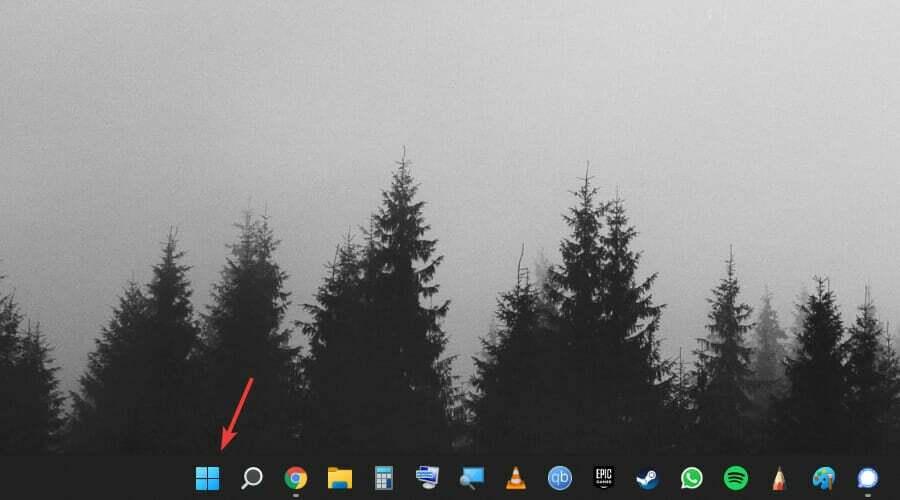
- Επίλεξε το Εξουσία κουμπί.
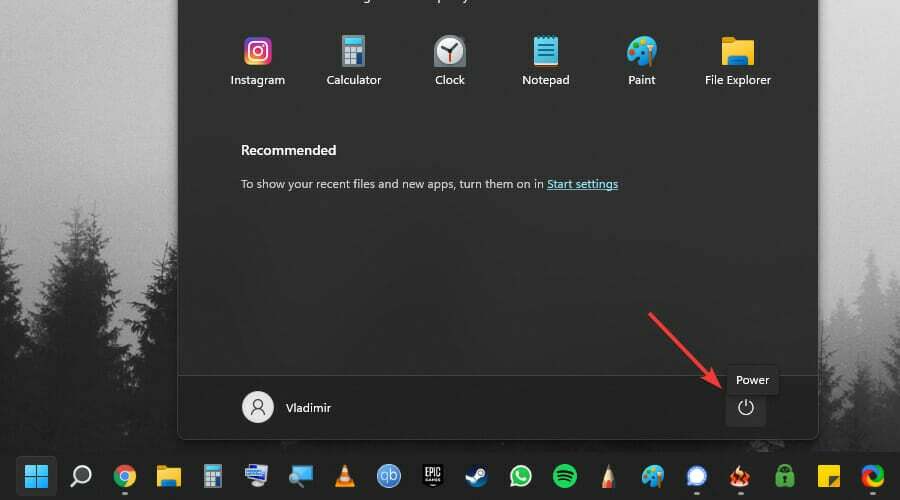
- Επιλέγω Επανεκκίνηση από τη λίστα που εμφανίζεται.
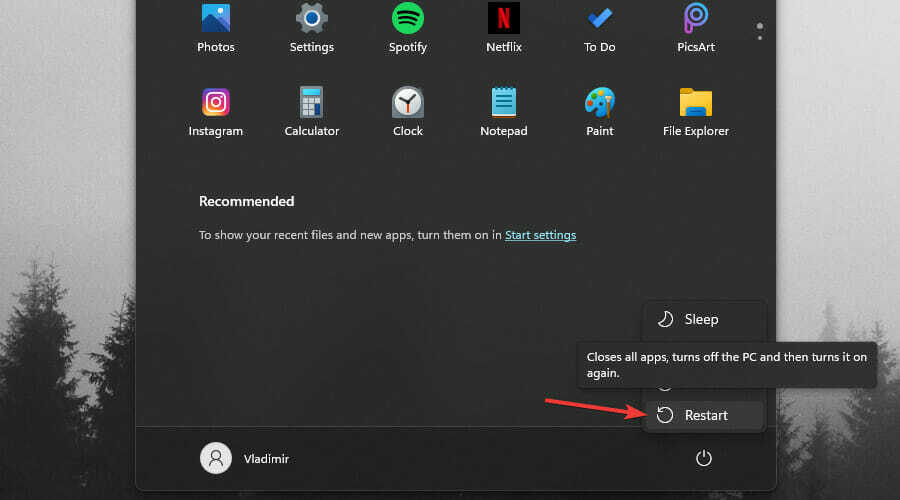
- Περιμένετε να ολοκληρωθεί η διαδικασία και συνδεθείτε ξανά στα Windows 11.
Επανεκκινήστε το iPhone σας
➡ iPhone X, 11, 12 ή 13
-
πατήστε και κρατήστε πατημένο είτε το πλευρικό κουμπί είτε το κουμπί έντασης ήχου μέχρι να εμφανιστεί στην οθόνη το ρυθμιστικό απενεργοποίησης.

- Σύρετε το ρυθμιστικό και περιμένετε 30 δευτερόλεπτα για να απενεργοποιηθεί τελείως η συσκευή.
- πατήστε και κρατήστε πατημένο το κουμπί που βρίσκεται στη δεξιά πλευρά του τηλεφώνου μέχρι να εμφανιστεί το λογότυπο της Apple.
➡ iPhone SE (2ης γενιάς), 8, 7 ή 6
-
πατήστε και κρατήστε πατημένο το κουμπί στο πλάι του τηλεφώνου μέχρι να εμφανιστεί το ρυθμιστικό απενεργοποίησης.

- Σύρετε το ρυθμιστικό και περιμένετε 30 δευτερόλεπτα μέχρι να απενεργοποιηθεί τελείως η συσκευή.
- πατήστε και κρατήστε πατημένο το ίδιο πλευρικό κουμπί για να ενεργοποιήσετε τη συσκευή σας.
➡ iPhone SE (1ης γενιάς), 5 ή παλαιότερο
- Πατήστε και κρατήστε πατημένο το επάνω κουμπί μέχρι να εμφανιστεί στην οθόνη το ρυθμιστικό απενεργοποίησης.
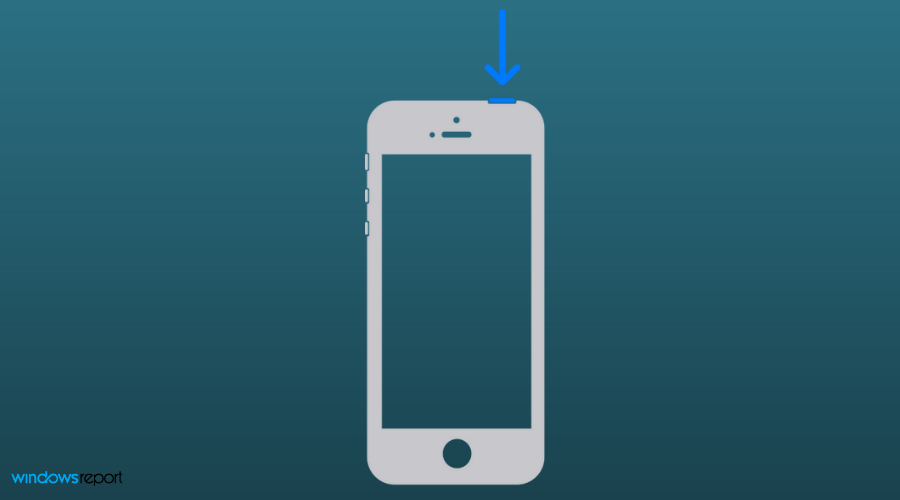
- Σύρετε το ρυθμιστικό για να απενεργοποιήσετε το τηλέφωνο και περιμένετε 30 δευτερόλεπτα για να κλείσει τελείως η συσκευή.
- Πατήστε και κρατήστε πατημένο το επάνω κουμπί για επανεκκίνηση του iPhone σας.
Τώρα, ελέγξτε εάν μπορείτε να δημιουργήσετε μια σύνδεση μεταξύ του iPhone και του υπολογιστή σας με Windows 11.
4. Αφαιρέστε τα μη κρίσιμα περιφερειακά
Μια άλλη απλή μέθοδος αντιμετώπισης προβλημάτων είναι να αφαιρέσετε όλα τα περιφερειακά, αποκλείοντας τα κρίσιμα. Με απλά λόγια, αφαιρέστε τα πάντα εκτός από το πληκτρολόγιο και το ποντίκι.
Εάν έχετε ηχεία, ακουστικά, έναν εξωτερικό σκληρό δίσκο, έναν εκτυπωτή ή ίσως έναν εξωτερικό προσαρμογέα Bluetooth, αφαιρέστε τα όλα. Μόλις τελειώσετε, επανεκκινήστε τον υπολογιστή σας και, στη συνέχεια, ελέγξτε εάν η σύνδεση λειτουργεί.
Σε περίπτωση που κάποιο περιφερειακό ήταν σε διένεξη με τη λειτουργία, τα Windows 11 θα πρέπει τώρα να αναγνωρίσουν το iPhone σας και να δημιουργηθεί μια σύνδεση αμέσως.
5. Ενημέρωση προγραμμάτων οδήγησης
- Τύπος Windows + μικρό να εκτοξεύσει το Αναζήτηση μενού, εισάγετε Διαχειριστή της συσκευής στο πεδίο κειμένου στο επάνω μέρος και κάντε κλικ στο σχετικό αποτέλεσμα αναζήτησης που εμφανίζεται.
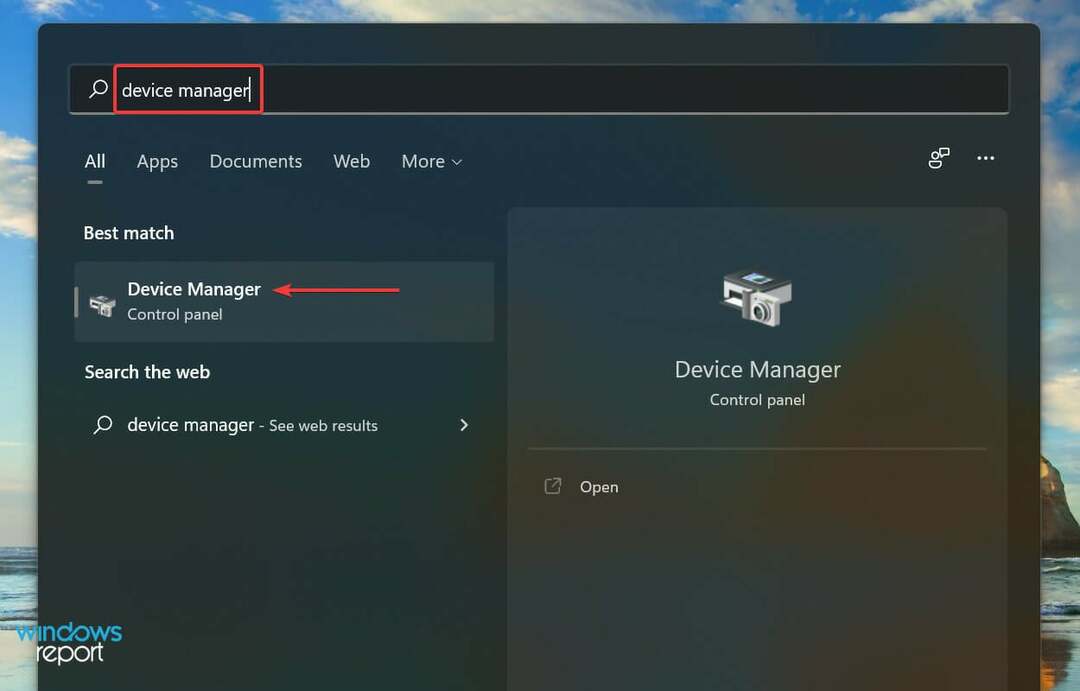
- Κάντε διπλό κλικ στο Φορητές συσκευές για επέκταση και προβολή των συσκευών που αναφέρονται κάτω από αυτήν.
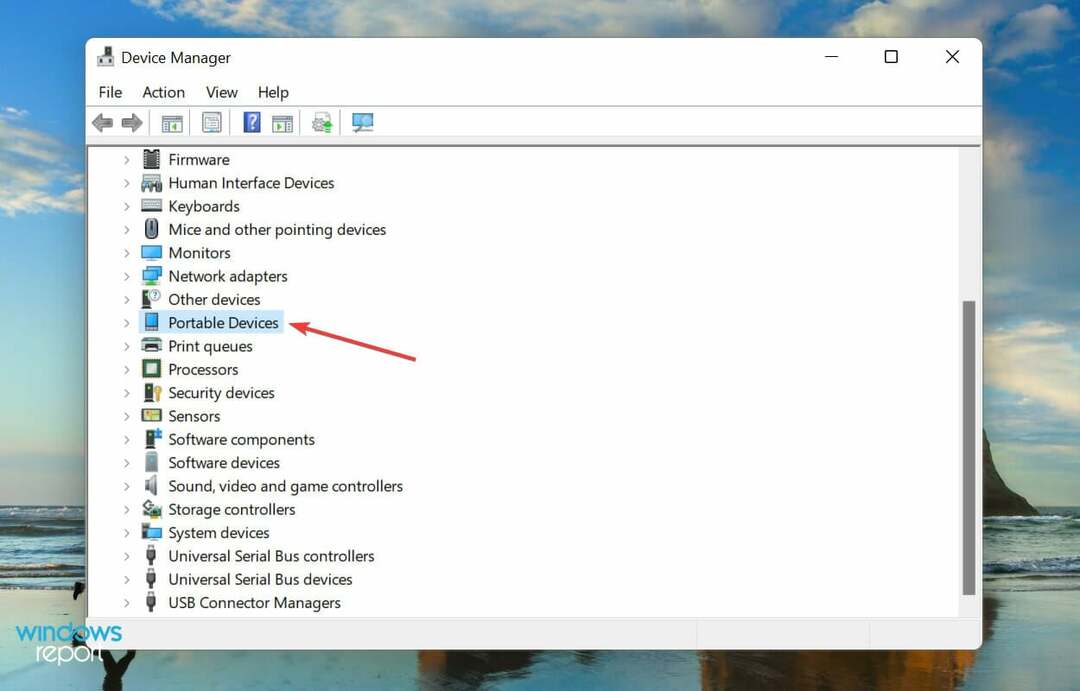
- Κάντε δεξί κλικ Apple iPhone και επιλέξτε Ενημέρωση προγράμματος οδήγησης από το μενού περιβάλλοντος.
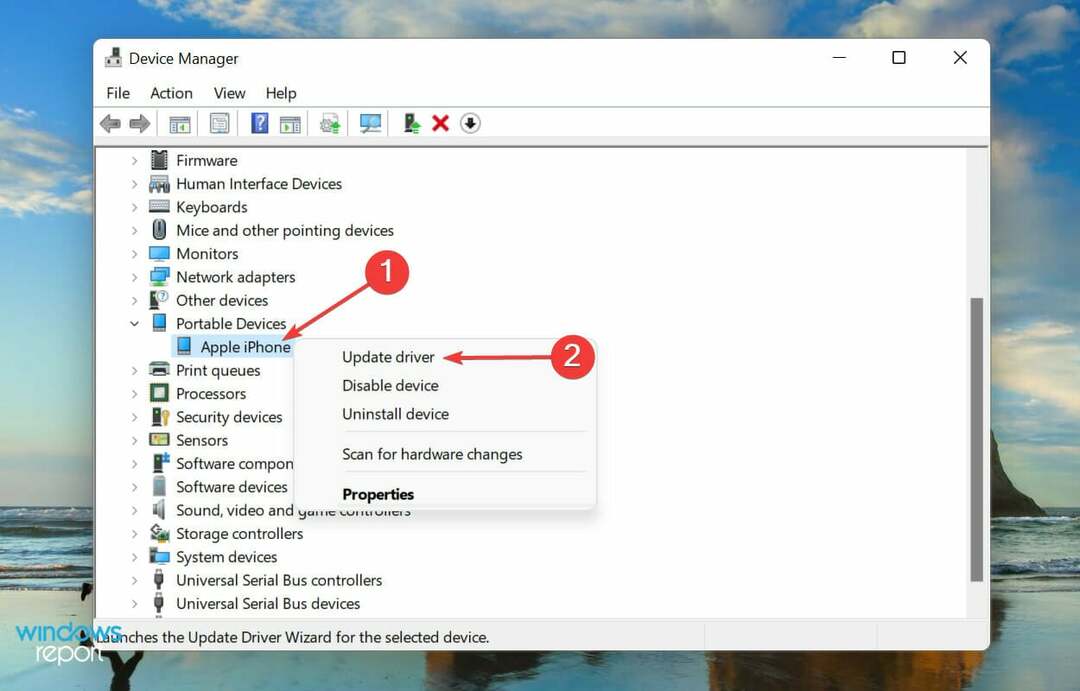
- Στη συνέχεια, επιλέξτε Αναζητήστε αυτόματα προγράμματα οδήγησης από τις δύο επιλογές που αναφέρονται στο Ενημέρωση προγραμμάτων οδήγησης παράθυρο.
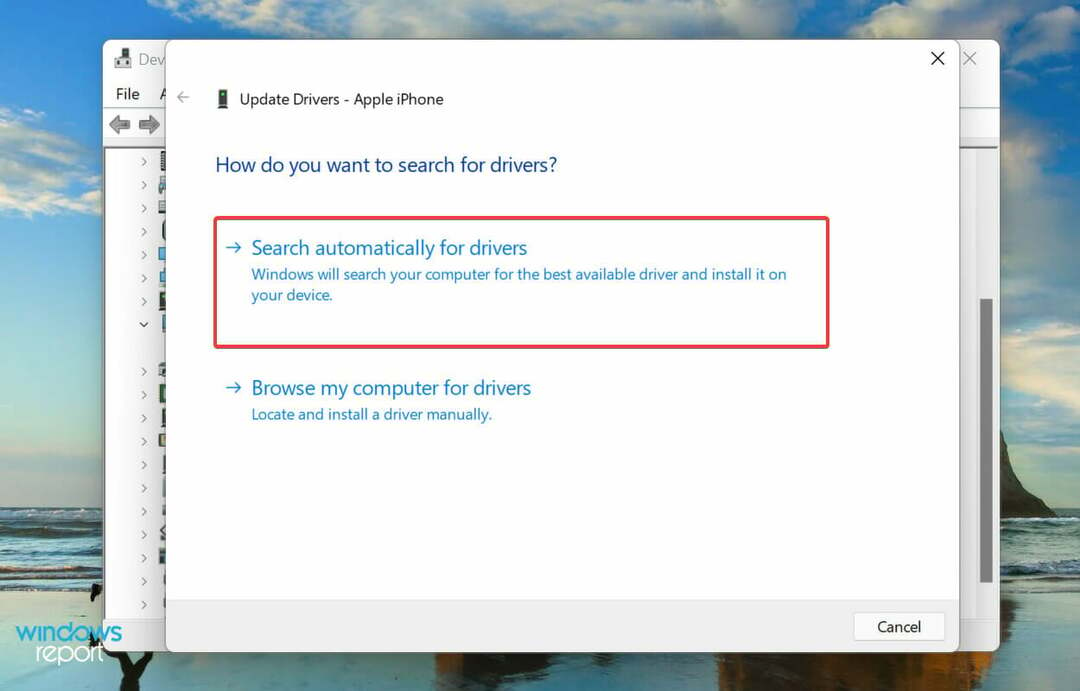
- Το σύστημά σας θα σαρώσει αυτόματα για το καλύτερο διαθέσιμο πρόγραμμα οδήγησης και θα το εγκαταστήσει.
Ένα ξεπερασμένο πρόγραμμα οδήγησης είναι επίσης ένας από τους πιθανούς λόγους για τους οποίους τα Windows 11 δεν αναγνωρίζουν το iPhone στα Windows 11. Αν ισχύει αυτό, ενημέρωση του προγράμματος οδήγησης θα πρέπει να διορθώσει το πρόβλημα.
Η μέθοδος Device Manager που παρατίθεται εδώ είναι ένας από τους απλούστερους τρόπους ενημέρωσης οποιουδήποτε εγκατεστημένου προγράμματος οδήγησης, αλλά και αυτό έχει ένα μειονέκτημα. Θα σαρώσει μόνο για τις ενημερώσεις που έχουν ήδη ληφθεί στον υπολογιστή και δεν θα ελέγχει τις άλλες διαθέσιμες πηγές.
Σε περίπτωση που η ενημέρωση δεν ολοκληρώθηκε νωρίτερα, μπορείτε να ελέγξετε για την πιο πρόσφατη έκδοση στο Windows Update ή εγκαταστήστε με μη αυτόματο τρόπο τη ρύθμιση από τον ιστότοπο του κατασκευαστή και εγκαταστήστε το.
Εάν αυτό ακούγεται σαν υπερβολικό πρόβλημα, μπορείτε πάντα να χρησιμοποιήσετε μια αξιόπιστη εφαρμογή τρίτου κατασκευαστή. Συνιστούμε τη χρήση DriverFix, ένα αποκλειστικό εργαλείο που θα σαρώνει όλες τις διαθέσιμες πηγές για την πιο πρόσφατη έκδοση του προγράμματος οδήγησης και θα διατηρεί τις εγκατεστημένες ενημερωμένες.
6. Ενημερώστε το iTunes
- Τύπος Windows + μικρό να εκτοξεύσει το Αναζήτηση μενού, εισάγετε Microsoft Store στο πεδίο κειμένου και κάντε κλικ στο σχετικό αποτέλεσμα αναζήτησης που εμφανίζεται.
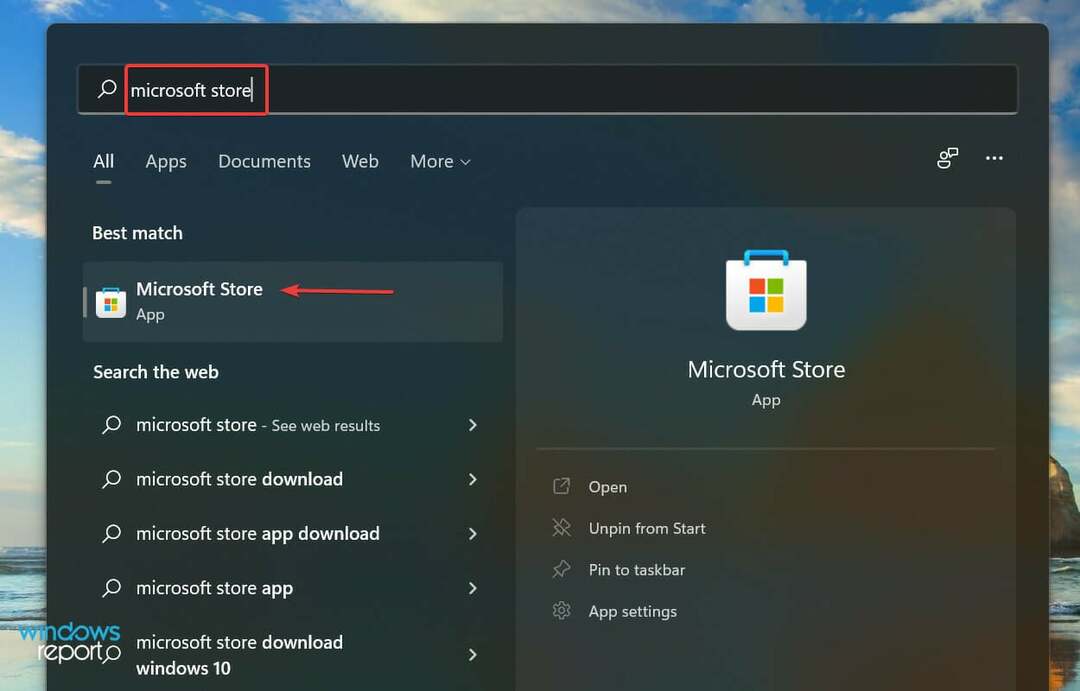
- Στη συνέχεια, κάντε κλικ στο Βιβλιοθήκη εικονίδιο κοντά στην κάτω αριστερή γωνία.
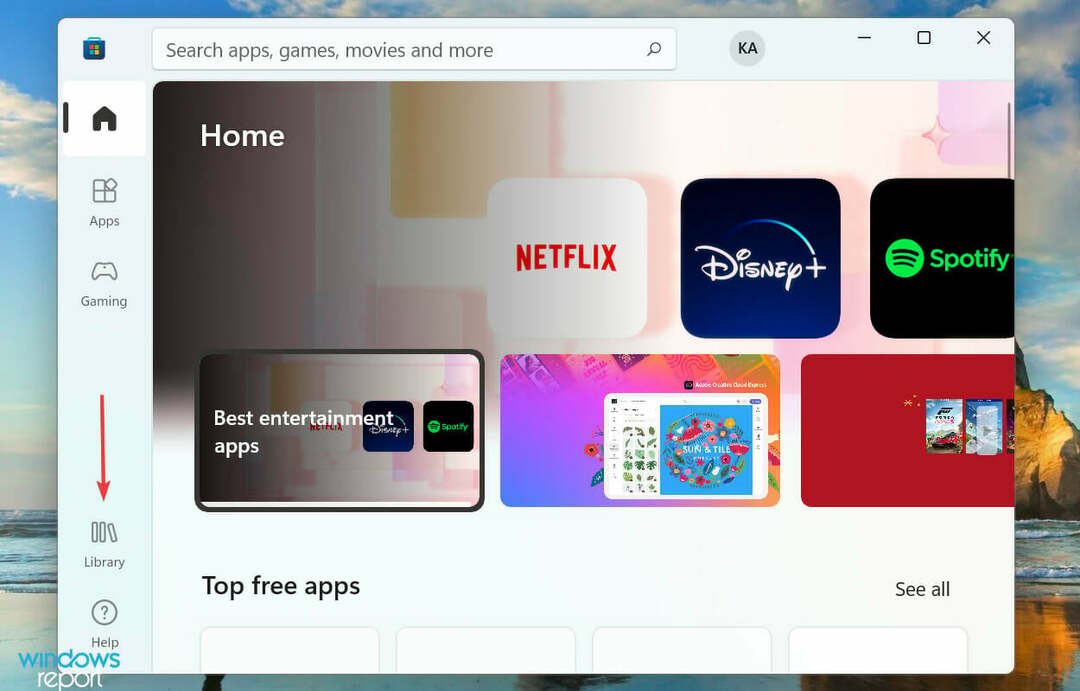
- Κάνε κλικ στο Λάβετε ενημερώσεις κουμπί για να εκτελέσετε μια σάρωση και να δείτε όλα τα διαθέσιμα.
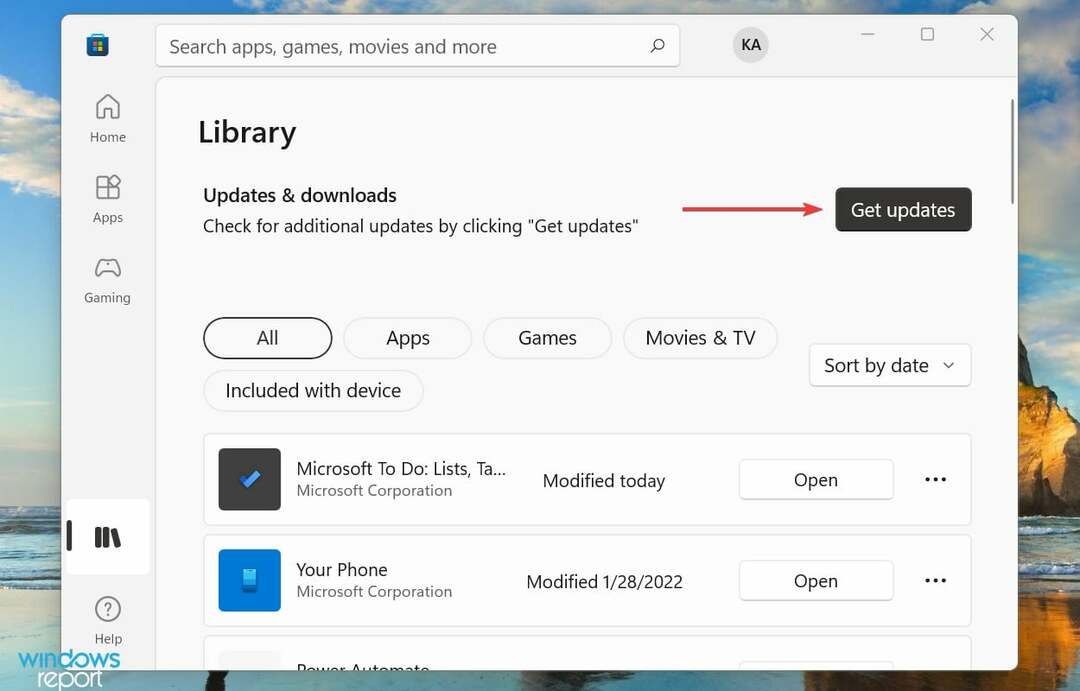
- Εάν υπάρχει διαθέσιμη ενημέρωση για το iTunes, πραγματοποιήστε λήψη της.
Τα βήματα που αναφέρονται παραπάνω θα λειτουργούσαν μόνο εάν έχετε πραγματοποιήσει λήψη του iTunes από το Microsoft Store. Σε περίπτωση που χρησιμοποιήσατε ένα αυτόνομο πρόγραμμα εγκατάστασης για να αποκτήσετε το iTunes, κάντε κλικ στο Βοήθεια μενού και επιλέξτε Ελεγχος για ενημερώσεις. Εάν ένα είναι διαθέσιμο, κάντε κλικ στο Κατεβάστε το iTunes στο αναδυόμενο παράθυρο.
Μετά την ενημέρωση, ελέγξτε εάν τα Windows 11 αναγνωρίζουν τώρα το iPhone σας.
7. Επισκευή/επαναφορά του iTunes
- Τύπος Windows + Εγώ για την έναρξη Ρυθμίσειςκαι επιλέξτε Εφαρμογές από τις καρτέλες που αναφέρονται στο παράθυρο πλοήγησης στα αριστερά.
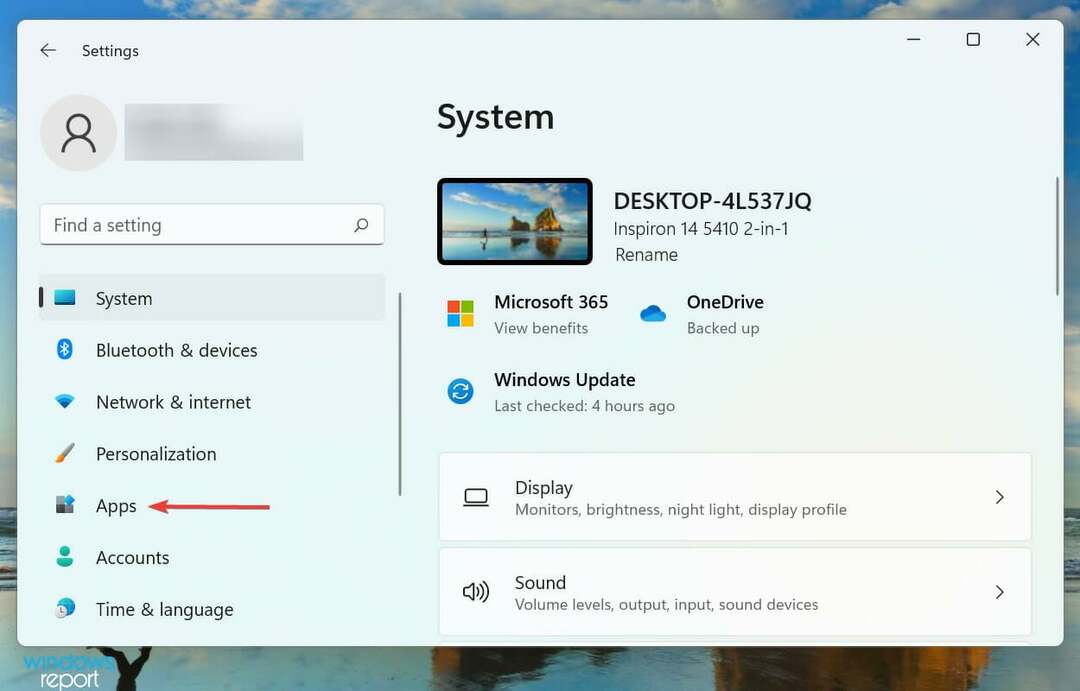
- Στη συνέχεια, κάντε κλικ στο Εφαρμογές και δυνατότητες στα δεξιά.
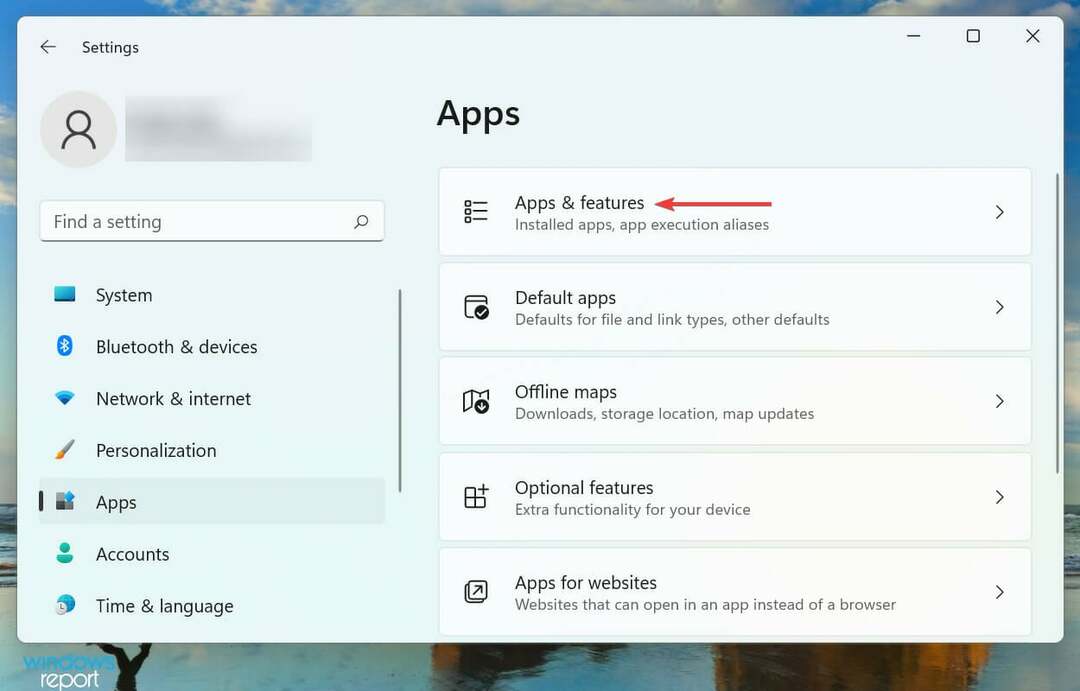
- Εντοπίστε το iTunes εφαρμογή, κάντε κλικ στο έλλειψη δίπλα του και επιλέξτε Προχωρημένες επιλογές από το μενού.
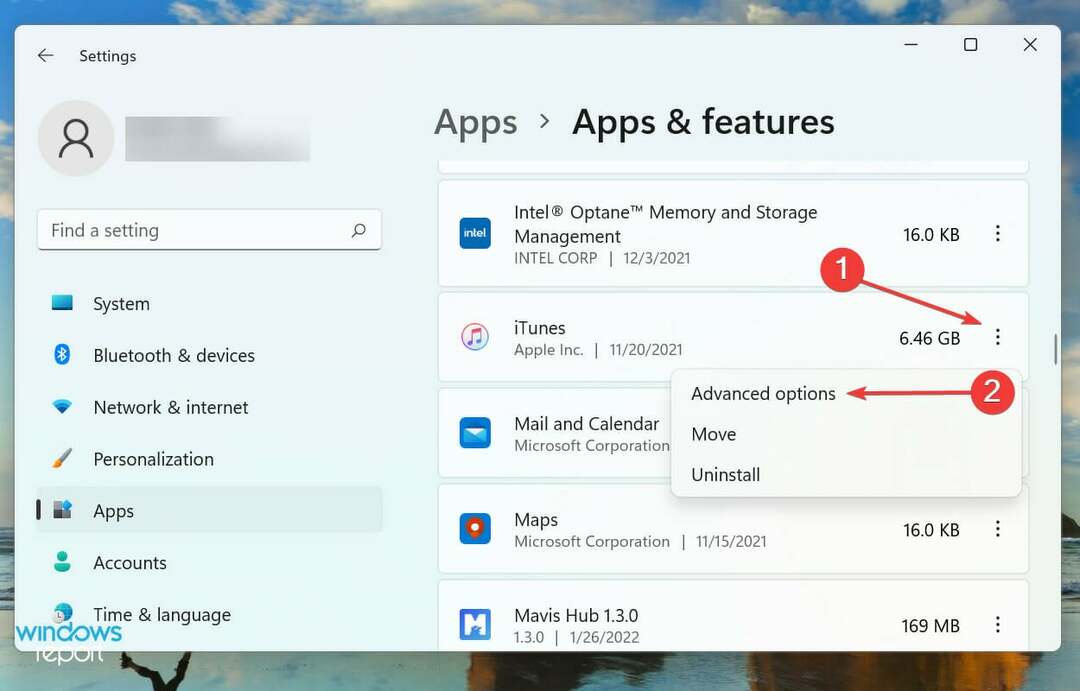
- Τώρα, κάντε κλικ στο Επισκευή κουμπί κάτω Επαναφορά.
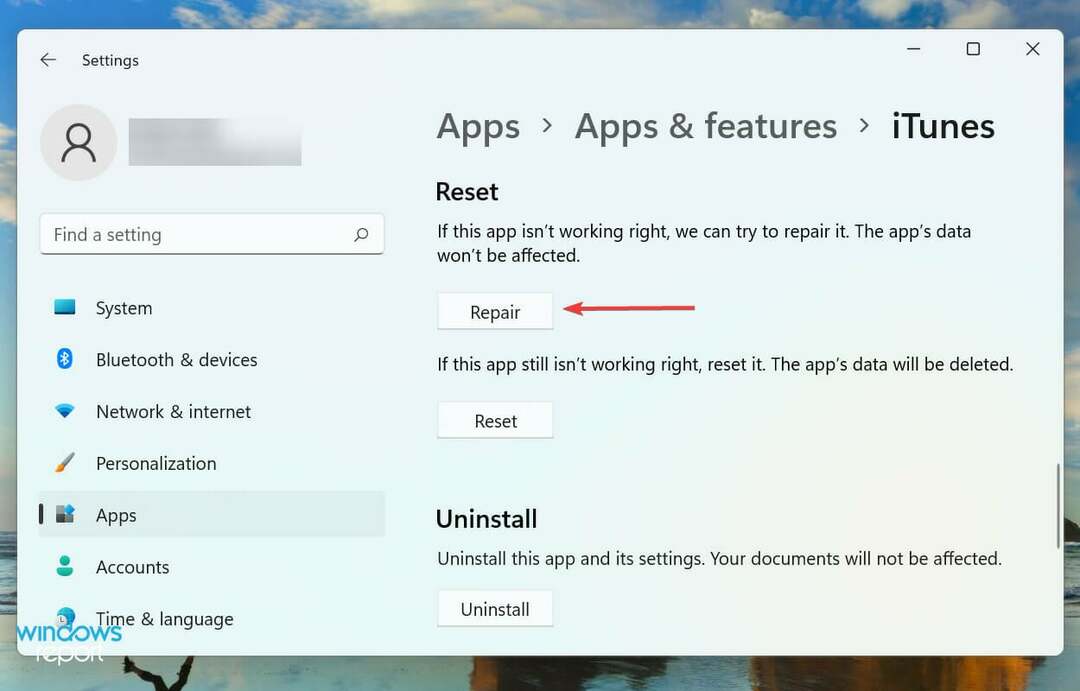
- Αφού ολοκληρωθεί η διαδικασία, ελέγξτε εάν το πρόβλημα έχει εξαλειφθεί. Σε περίπτωση που επιμένει, κάντε κλικ στο Επαναφορά κουμπί.
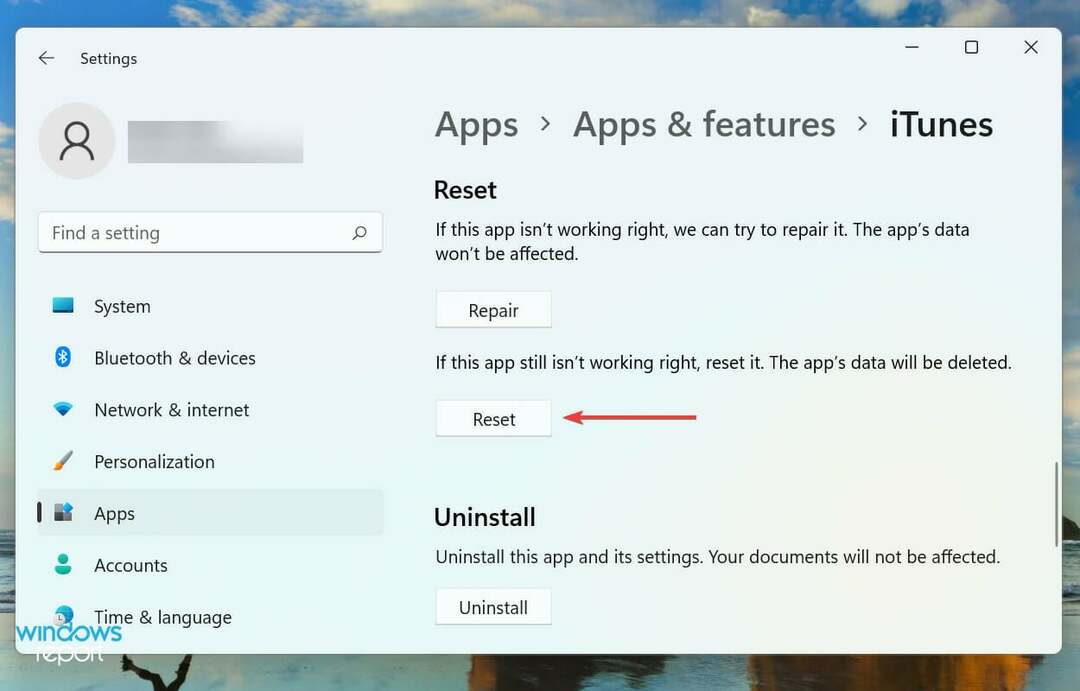
- Πάλι, κάντε κλικ στο Επαναφορά στο αναδυόμενο παράθυρο για επιβεβαίωση και έναρξη της διαδικασίας.
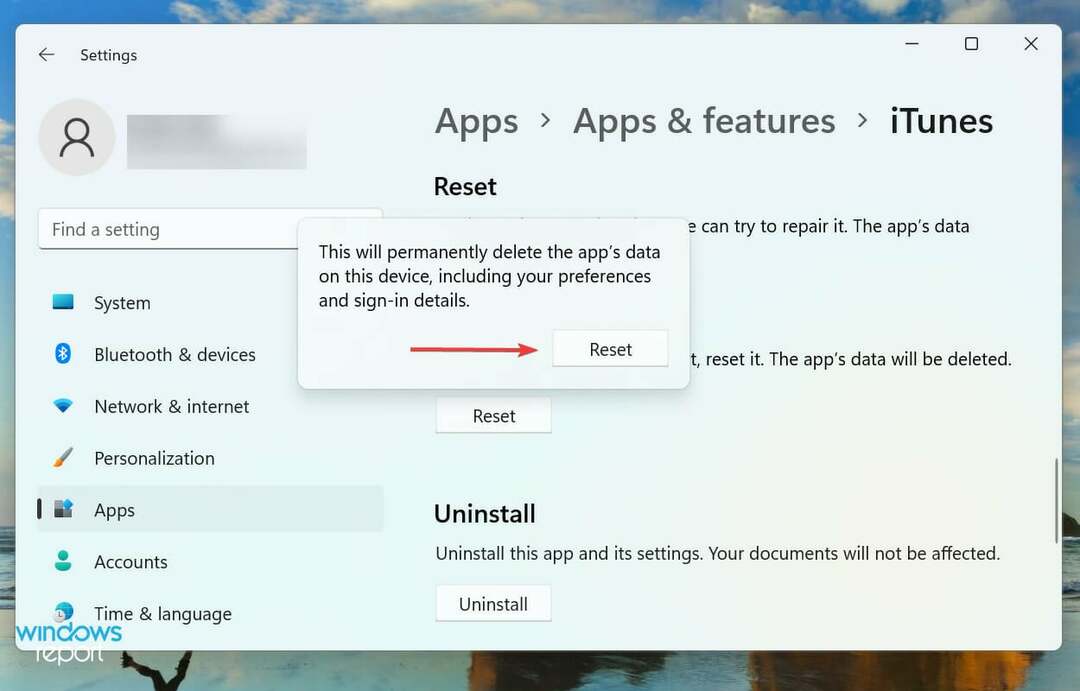
Η επιδιόρθωση μιας εφαρμογής εντοπίζει κατεστραμμένα αρχεία και τα αντικαθιστά, μαζί με την επαλήθευση των καταχωρίσεων Μητρώου και την πραγματοποίηση των απαραίτητων αλλαγών, εάν απαιτείται. Η όλη διαδικασία δεν επηρεάζει τις ρυθμίσεις ή τα δεδομένα της εφαρμογής.
Από την άλλη πλευρά, η επαναφορά μιας εφαρμογής είναι παρόμοια με την επανεγκατάστασή της, καθώς το αποτέλεσμα είναι το ίδιο και στις δύο περιπτώσεις. Ωστόσο, η επαναφορά είναι μια πολύ απλούστερη και ταχύτερη μέθοδος. Θυμηθείτε, ωστόσο, ότι τα δεδομένα και οι αποθηκευμένες ρυθμίσεις, εάν υπάρχουν, θα χαθούν.
Μόλις ολοκληρωθεί η επαναφορά και η επισκευή, τα Windows 11 θα αναγνωρίζουν πλέον το iPhone.
Πώς μπορώ να προβάλλω την οθόνη του iPhone μου σε υπολογιστή με Windows 11;
Αρκετοί χρήστες έχουν αναζητήσει τρόπους να αντικατοπτρίσουν την οθόνη του iPhone τους σε μια συσκευή Windows και ειλικρινά, υπάρχουν πολλοί από αυτούς διαθέσιμοι. Όμως, τα περισσότερα από αυτά δεν είναι τόσο αποτελεσματικά.
Για να βρείτε την απάντηση, ελέγξτε τον επιμελημένο οδηγό μας για το καλύτερο λογισμικό για την προβολή της οθόνης του iPhone στα Windows 11 όπως και οι προηγούμενες επαναλήψεις. Επίσης, ορισμένα από αυτά προσφέρουν δωρεάν δοκιμές, γεγονός που σας δίνει την επιλογή να ελέγξετε τις διάφορες δυνατότητες πριν εγγραφείτε στην πληρωμένη έκδοση.
Αυτό είναι το μόνο που υπάρχει για τη διόρθωση προβλημάτων όταν τα Windows 11 δεν αναγνωρίζουν το iPhone. Μόλις εξαλειφθεί το σφάλμα, μπορείτε να ξεκινήσετε τη μεταφορά αρχείων μεταξύ των δύο.
Επίσης, μάθετε πώς να χρησιμοποιείτε το Facetime στα Windows 11 για να πραγματοποιείτε απρόσκοπτα βιντεοκλήσεις από τον υπολογιστή σας.
Μην ξεχάσετε να ελέγξετε έξω πώς να κατεβάσετε το iCloud στην πιο πρόσφατη επανάληψη.
Πείτε μας ποια επιδιόρθωση λειτούργησε για εσάς στην παρακάτω ενότητα σχολίων.
![Πώς να διορθώσετε το σφάλμα O2 38 [Πρόβλημα SMS]](/f/9c5621c4eef3a43e2ba6b9d15c374e81.png?width=300&height=460)